win7如何提高开机速度实现8秒内完成开机【图文】
时间:2020-09-16 11:24:09
现如今都是追求一个快的时代,win7系统电脑开机速度一直是大家所关心的一个话题,每次办公开机要等待一分多钟才可以使用,有什么办法能够提高开机速度实现8秒内完成开机?方法当然有的,我们可以通过设置系统配置来实现,大家来看看设置步骤吧。
推荐:深度技术win7纯净版下载
具体方法如下:
1、首先我们使用组合快捷键:Windows + R调出 “运行”输入框,在输入框中输入“msconfig”然后运行就弹出了一个“系统配置”新的功能窗口;
2、系统配置窗口中,首选切换到“引导”菜单,然后在“无GUI引导”前打个勾,基本上这步就又能节省两秒开机时间了;
3、再切换到“高级选项”卡下,然后根据自己CPU核心数量与真实内容容量上做正确的配置,由于小编是双核的CPU,4G的内存,这个以自己电脑的情况而定;
4、接下来就是就是关闭一些不必要的开机启动项了,我在这里是用的360卫士,现在很多软件都提供这项功能, 这些大家就是自己情况而定了,该关的关,该留的留,对于很多软件,我们都不要开机自动启动,因此可以全部禁止开机自动启动;
5、清理系统垃圾;
6、清除掉桌面没用的快捷方式,使图标尽量少。
7、这里教大家一个小技巧,通过这个小技巧,开机速度可以再挺近两秒哦;
8、创建新文件夹,把不是特别重要的快捷方式都放进去;
上述教程内容就是win7提高开机速度实现8秒内完成开机的方法,简单设置之后,开机速度是不是快了很多了,感兴趣的用户可以一起来体验。
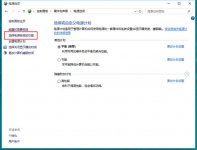
电脑安装玩大地win10专业版后 开机速度慢怎么办 呢?相信很多用户都有发现这个问题吧,那是因为你没有在电脑里开启快速启动的功能,只要开启了快速启动就不会有这个问题了,那么具
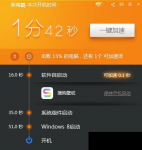
我们知道电脑在同时运行很多程序的时候,电脑会变得异常的卡顿,必须要关闭一些无用的程序进程,同样,你知道很多程序会默认开机启动的功能,比如你电脑安装了10个默认开机启动的
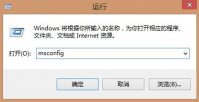
大家知道win7系统如何加快开机速度吗?今天便为大家分享一个简单的小技巧,一起通过文章来了解了解吧。 首先按Win+R打开运行,输入msconfig进入系统配置。 在系统配置窗口中点击引导标
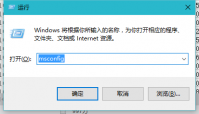
今天为大家带来了win10系统提高开机速度的方法,感兴趣的朋友可以一起来了解一下。 首先Win+R打开运行,输入msconfig打开系统配置。 在引导标签中取消不必要的开机启动项确定即可。
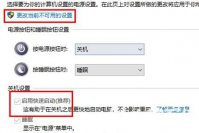
win10怎么优化开机速度呢,开机速度的优化方法不是每个用户都懂得的,如果用户们发现自己的win10开机事件十分的缓慢的话,下面就给大家带来了提高win10的开机速度的方法,此方法的过程
Win8系统如何加快开机速度?WIN8系统作为微软全新的系统,它超炫的操作界面与强大功能深受广大用户的喜爱,因此很多用户都相继对自己的电脑系统进行更新与安装。不管是新系统还是老